WhatsApp Desktop est le client de bureau officiel de la populaire application WhatsApp. La version de bureau vous permet de visualiser, lire et envoyer des messages directement depuis votre ordinateur sans accéder au smartphone sur lequel l’application WhatsApp est installée. La version de bureau ne prend pas encore en charge les appels vidéo ou audio.
WhatsApp Desktop existe depuis quelques années maintenant. Il a reçu plusieurs corrections et améliorations au fil des ans. Malgré des mises à jour régulières, parfois WhatsApp Desktop ne s’ouvre pas ou ne fonctionne pas.
Dans ce guide, nous verrons ce que vous pouvez faire lorsque WhatsApp Desktop ne s’ouvre pas ou ne fonctionne pas comme prévu.
Solution 1 sur 4
Pour que WhatsApp Desktop fonctionne, le smartphone et le PC doivent être connectés à Internet. Autrement dit, vous recevrez des messages et vous pourrez utiliser WhatsApp Desktop sur votre PC tant que votre smartphone et votre PC sont connectés à Internet. Votre PC ne recevra pas de nouveaux messages WhatsApp même si votre smartphone est hors ligne.
En règle générale, si vous essayez de lancer WhatsApp Desktop lorsque votre smartphone est hors ligne, vous obtenez le message d’erreur «Assurez-vous que votre téléphone dispose d’une connexion Internet active» sur votre PC.
Cela dit, dans certaines situations, WhatsApp Desktop peut ne pas afficher l’erreur et simplement refuser de démarrer. Donc, si WhatsApp Desktop ne s’ouvre pas, assurez-vous que votre smartphone est connecté à Internet et que vous pouvez recevoir des messages sur votre smartphone.
Solutions 2 sur 4
Bien sûr, vous ne pouvez essayer cette solution que si WhatsApp s’ouvre. Utilisez cette option si WhatsApp refuse de synchroniser les messages ou si d’autres fonctionnalités ne fonctionnent pas. Pour vous déconnecter et vous reconnecter.
Étape 1: Lancez WhatsApp Desktop sur votre PC.
Étape 2: Une fois l’application en cours d’exécution, cliquez sur trois points horizontaux (reportez-vous à l’image ci-dessous) puis cliquez sur Se déconnecter option pour quitter WhatsApp Desktop.
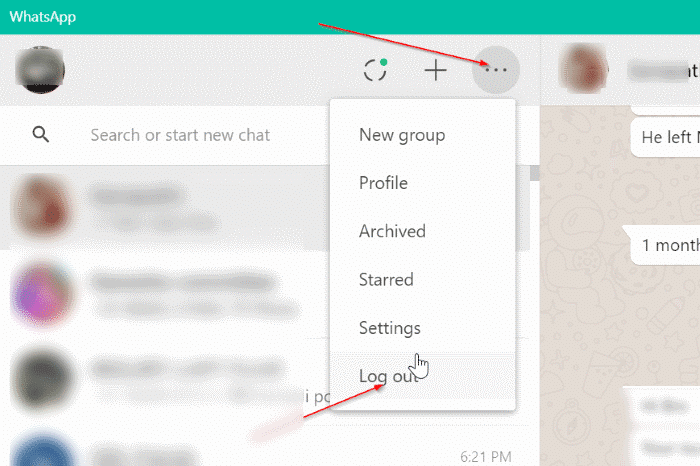
Étape 3: Fermez WhatsApp Desktop. Redémarrez WhatsApp Desktop après quelques minutes pour voir l’écran suivant:
Étape 4: Sur votre smartphone, où WhatsApp est installé, appuyez sur Menu ou paramètres/Équipement puis appuyez sur Web / bureau WhatsApp.
Étape 5: Clique le Scannez le code QR et scannez le code QR affiché sur l’écran de votre ordinateur pour accéder à WhatsApp Desktop. Cela devrait résoudre les problèmes courants, tels que la synchronisation.
Solutions 3 sur 4
Si vous avez installé WhatsApp à partir du Store dans Windows 10, vous pouvez réinitialiser l’application lorsqu’elle ne fonctionne pas. Voici comment procéder.
Étape 1: Sur votre PC Windows 10, accédez à paramètres > App > Application et fonctionnalités.
Étape 2: Faites défiler la liste des applications installées pour afficher le fichier Bureau WhatsApp s’enregistrer. Cliquez dessus pour voir le fichier Options avancées connexion. Clique dessus.
REMARQUE: Si le lien Options avancées est manquant, c’est parce que vous exécutez la version classique de WhatsApp Desktop téléchargée depuis le site WhatsApp et non depuis le Windows 10 Store.
Étape 3: Cliquer sur réparation bouton pour réparer l’application. Si le problème persiste, cliquez sur Réinitialiser bouton sur la même page pour réinitialiser l’application.
Solutions 4 sur 4
La réinstallation de WhatsApp Desktop est facile. Voici comment faire exactement cela.
Étape 1: Sur les PC Windows 10, accédez à paramètres > App > Application et fonctionnalités.
Étape 2: Cliquer sur Bureau WhatsApp entrée pour voir le bouton Désinstaller.
Étape 3: Cliquer sur Désinstaller bouton pour supprimer WhatsApp Desktop de Windows 10.
Étape 4: Une fois enlevé, visitez cette page Windows 10 Store et installez l’application WhatsApp Desktop.
Vous pourriez être intéressé par les raccourcis clavier WhatsApp pour le bureau.